摘要:
现在有很多朋友都在使用ps2021,那么ps2021如何填充颜色呢?想必大家都很想知道,下面小编就将ps2021填充颜色的方法和大家分享一下哦。
&nb......
现在有很多朋友都在使用ps2021,那么ps2021如何填充颜色呢?想必大家都很想知道,下面小编就将ps2021填充颜色的方法和大家分享一下哦。
首先,在ps2021中,点击白色的【背景色】,然后在拾色器中重新设置新的颜色,比如:红色#c81518,点击【确定】,如图所示。
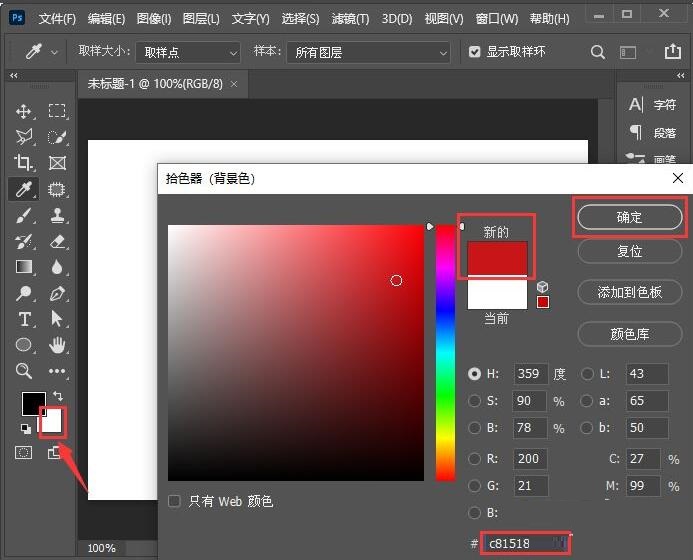
接着,按下【CTRL+DELETE】键,可以快速给背景填充为红色,如图所示。

接着,用【矩形选框工具】框选中一部分,进行局部填充颜色,如图所示。
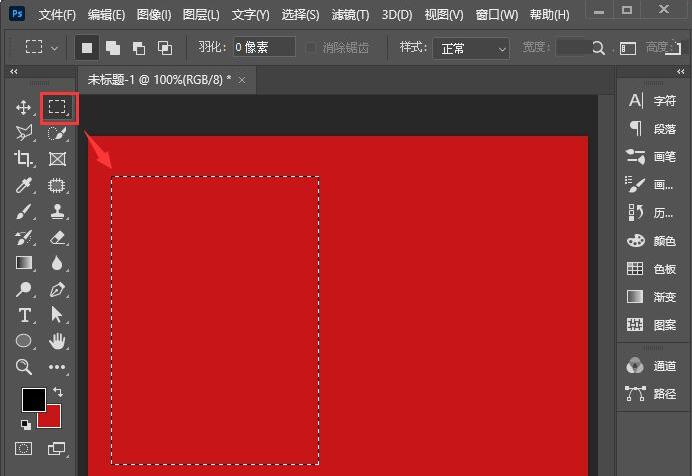
接着,按下【ALT+DELETE】键,给矩形选框填充为黑色,如图所示。
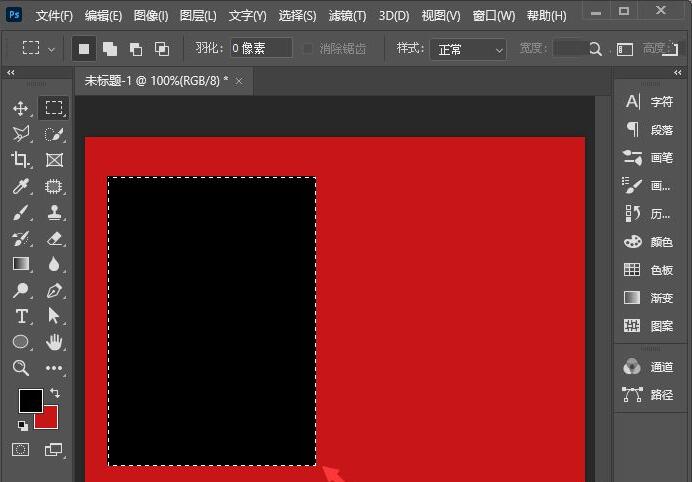
接着,用【椭圆选框工具】框选出一个圆形,然后点击【渐变工具】选择喜欢的渐变颜色,如图所示。

最后,在椭圆选框上面,从左上角到右下角拉出一条直线填充上渐变颜色就完成了。

以上就是小编带来的ps2021填充颜色的方法介绍,希望可以帮助到有需要的朋友哦。







